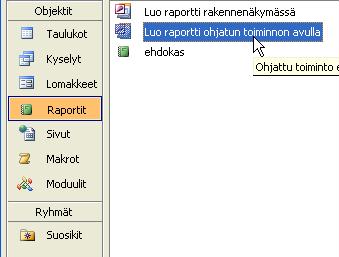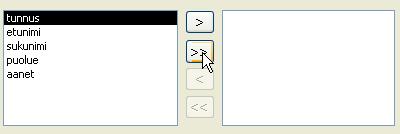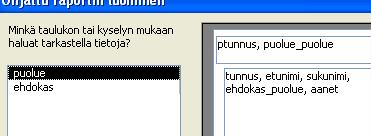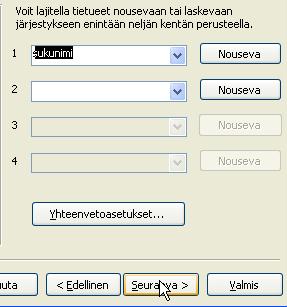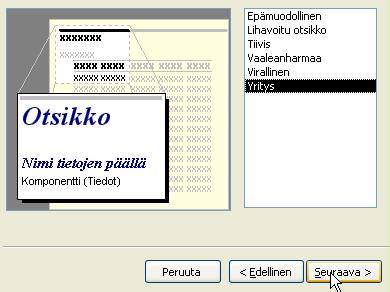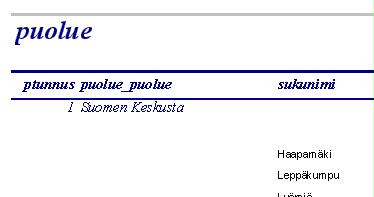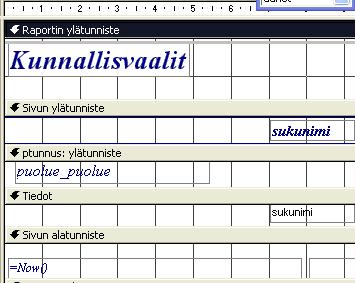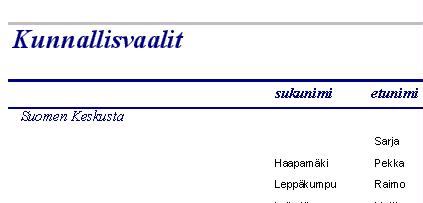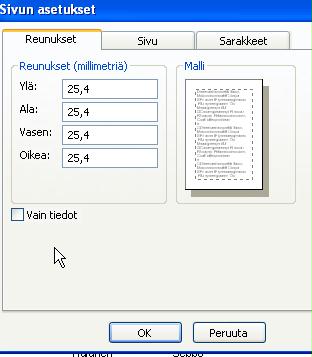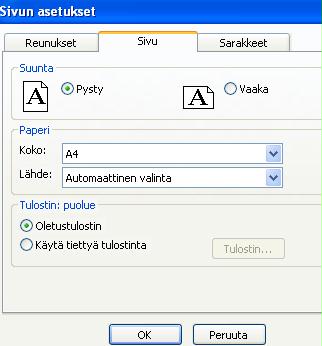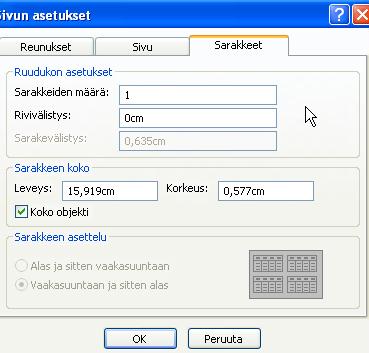Raportin luominenRaportti on tehokas tapa esittää tiedot tulostetussa muodossa. Suurin osa raportin tiedoista saadaan sen pohjana olevasta taulukosta, kyselystä tai raportin tietojen lähteenä toimivasta SQL-lausekkeesta. Muut raportin tiedot on tallennettu raportin rakenteeseen. Raportti on tarkoitettu tietojen tulostamiseen ja yhteenvetojen tekemiseen. Raportissa voidaan laskea lukumääriä, keskiarvoja tai summia. Niiden teko muistuttaa hyvin paljon lomakkeiden tekoa. Raportin luominenRaportti tehdään Tietokantaikkunan kautta valitsemalla Raportit. Raportin voi luoda joko ohjatun toiminnon kautta tai rakennenäkymässä. Tällä kertaa teemme raportin ohjatun toiminnon kautta. Kaksoisklikkaa Luo raportti ohjatun toiminnon avulla -kohtaa.
Näytölle avautuu ikkuna, josta voidaan valita halutut taulukot, kyselyt ja niiden kentät mitä halutaan ottaa mukaan raporttiin . Luodaan raportti aiemmin tehdystä kyselystä, jossa oli mukana lainaaja ja hänen lainaamansa autot. Valitaan Taulukot/kyselyt valintalistasta ko. kysely. Otetaan mukaan kaikki kyselyssä mukana olleet kentät klikkaamalla kaksoisnuoli -painiketta . Jos käytät painiketta, jossa on yksi nuoli niin se vie vasemmalta puolelta aktivoidut (aktivointi tapahtuu klikkaamalla hiirellä haluttua kenttänimeä) kentät oikealle puolelle. Raporttiin tulee mukaan oikealla näkyvät kentät. Poimi mukaan kaikki tiedot.
Ota mukaan myös puolueen tiedot.
Valitse tarkastelun kohteeksi puolue.
Laita ehdokkaat sukunimen mukaisesti järjestykseen.
Valitse tyyliksi yritys
Kirjoita raportille nimi ja paina painiketta valmis.
Vaihda rakennenäkymään.
Heitä turhat kentät pois kuten "tunnus" ja siisti muutenkin ulkoasua.
Raportin sekä lomakkeen rakennetta voi muokata hyvin monella tavalla. Raportti jakautuu useaan osaan. Jokaista kenttää voi muokata erikseen ja raporttiin voi työkalujen avulla tuoda uusia elementtejä. Raportin muokkaamisen opetteluun kannattaa käyttää aikaa kokeilemalla erilaisia mahdollisuuksia. Etenkin funktioiden ja laskennallisten kenttien kokeiluun kannattaa perehtyä tarkemmin.
Jos poistat jotakin aktivoi se ja paina delete. Voit siirrellä palikoita ja venyttää ja vanuttaa ja määritellä niille fontteja. Tässä vielä yksi vinkki. Valitaan muokkausruutu ja laitetaan se puolueen kohdalle ja kirjoitetaan sinne =summa(puolue)
Saadaan sitten puolueen äänimäärä mukaan kätevästi.
Sitten se onkin valmis tulostettavaksi.
Tulostusasetuksia voi muuttaa kohdasta Sivn asetukset.
Ensimmäisen kielekkeen alla ovat marginaalit eli reunukset.
Toisen kielekkeen alta löytyy tulostin ja se tulostetaanko sivu vaaka- vai pystysuoraan.
Kolmannen välilehden alta löytyvät sarakkeet.
|